איך עושים צילום במדפסת?

לאנשים רבים יש תפיסה מוטעית שמדפסת יכולה להדפיס רק קבצים. עם זאת, המכשירים הרב-תכליתיים מהדור החדש יכולים להתמודד גם עם צילום מסמכים.


חוקים בסיסיים
כדי שתוכל לבצע צילום במדפסת בכל עת, תצטרך לרכוש תחילה מכשיר מודרני בעל פונקציית העתקה או סריקה. ככלל, MFP כזה הוא בו זמנית סורק, מכונת צילום ומדפסת. גם מכשירי לייזר וגם הזרקת דיו יכולים להעביר נתונים סרוקים למחשב.
בדרך כלל, נוכחות של אפשרות כזו נקבעת על פי מראה המדפסת - אם יש כיסוי בחלק העליון שלה, שמתחתיו יש משטח זכוכית, אז המשתמש יוכל לקבל עותק.

בנוסף, מדפסת קונבנציונלית מדפיסה מידע אנכית כלפי מעלה, בעוד שה-MFP מנפיק מסמכים גמורים מהסוף. מדפסות מודרניות נמכרות בכל מקום - ובחנויות מיוחדות המוכרות ציוד כמו אלדורדו ו-M. וידאו ”, ובחנויות מקוונות, למשל, Ozon. קנה מכשירי צילום טוב יותר מאשר מותגים אמינים - Panasonic, Xerox, HP, Epson ואחרים. MFPs בשוק מוצגים בקטגוריות מחיר שונות.




איך לצלם?
לפני העתקת מסמך במדפסת, יש צורך להכין כראוי את המכשיר שבשימוש. הדבר הראשון שצריך לעשות הוא לבדוק אם המדפסת מחוברת למחשב או למחשב נייד. ככלל, לשם כך משתמשים בכבל USB, שלא תמיד כלול בערכה ונרכש בנפרד.
לאחר מכן, המדפסת מחוברת לחשמל וכפתור ההפעלה שלה מופעל. דיסק המכיל את תוכנת מכונת הצילום מוכנס לכונן הדיסקים של המחשב. לאחרונה, חלופה לו היא כונן הבזק מסוג USB עם דרייברים, שמגיע עם המדפסת עצמה.

במקרה שהדיסק חסר, עליך להיכנס לאתר היצרן, להזין את השם המלא של המכשיר שלך בחלון החיפוש ולהוריד את הדרייבר העדכני ביותר. עליך להתמקד בקבצים עם סיומת exe. כאשר מנהלי ההתקן מותקנים, סביר להניח שמערכת ההפעלה תזהה אותם בעצמה.
במידת הצורך, תוכל לעבור לקטע "מדפסות ופקסים" ולמצוא את שם המכשיר שלך. לאחר השלמת הסנכרון, עליך להחליט באיזו תוכנה תשמש לצילום המסמך. הבחירה הנפוצה ביותר היא בין Adobe, XnView ו-VueScan.
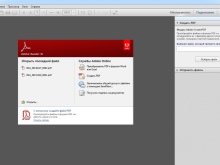
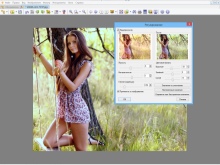
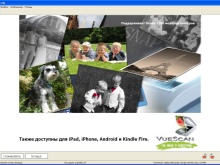
מסמכים ותמונות
על מנת לצלם תמונות ומסמכים, בנוסף ל-MFP מלא, תזדקק לנייר מתאים. באופן עקרוני, הכל קורה באופן הבא.
- הנייר הניתן להדפסה ממלא את מגש ההזנה, והמסמך מונח עם הפנים כלפי מטה על משטח הזכוכית המנוקה. זה יהיה טוב לבדוק מיד את זה עבור טביעות אצבעות, שפשופים או לכלוך.
- על ידי יישור גיליון ההעתקה עם קצה המכוונים, כלומר עם הקווים המסומנים מסביב לזכוכית, ניתן לסגור את מכסה המדפסת.
- לחץ על הלחצנים בלוח הבקרה כדי לבחור את גוון ההדפסה. לאחר מכן, לחצן התחל או העתק ולאחר מכן התחל נלחץ.



מספר הפעמים שהלחצן הראשי נלחץ בדרך כלל קובע כמה כפילויות של המסמך מתבצעות: בדרך כלל, מ-1 עד 20 בכל פעם.
אפשר גם להשתמש במקשי החצים. כדי לשנות את גודל הנייר, כפתור הנייר מופעל לרוב. אפשר גם לסדר כמה עותקים של המסמך על גיליון אחד. לאחר השלמת העבודה, העותקים המתקבלים מוסרים מהמגש המתאים, ומוציאים את המקור מתא הסריקה.
דרך אגב, על מנת להעתיק את המסמך משני הצדדים, בשלב ההתקנה, עליך לבחור בפריט "צדדים (הדפסה דו-צדדית)". בתפריט, המספר הראשון יהיה מספר הצדדים של המקור והשני הוא מספר הצדדים של העותק.
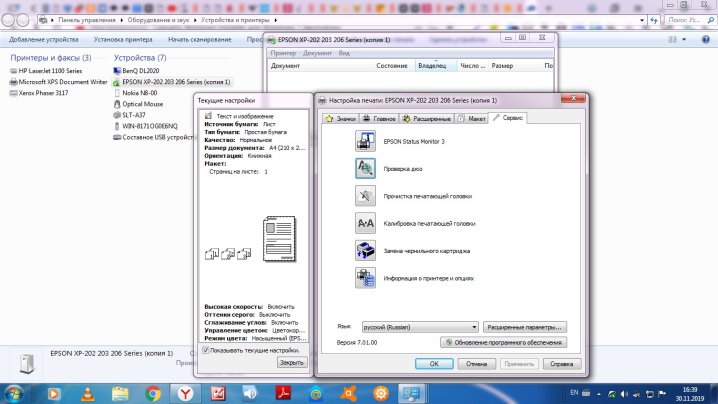
ניתן לראות הוראות מפורטות יותר באמצעות הדוגמה של מדפסת Canon.
- לאחר שהמכשיר מוכן לשימוש, תטען נייר בגודל A4 או Letter במגש. המקור מונח כשהצד להעתקה פונה כלפי מטה ומיושר עם סימן הרישום.
- לאחר סגירת המכסה, לחץ על כפתור "+" פעמים רבות ככל הנדרש כדי ליצור עותקים. המספר יופיע בתצוגת LED ויגדל באחד בכל לחיצה. אם מופיעה F על המסך, זה מציין שהמשתמש הגדיר 20 עותקים. על ידי לחיצה נוספת על כפתור "+", תוכל לשנות שוב את הכמות בעותק אחד.
- מחוון הנייר מאפשר לך להגדיר את גודל הנייר. אתה יכול להשתמש בנייר צילום בגודל A4 רגיל, A4, נייר צילום בגודל Letter, או נייר צילום בגודל 10 על 15 סנטימטר.
- אם פונקציית העתק לעמוד מופעלת, ניתן ליצור עותקים של המסמך, מוגדלים או מוקטנים כך שיתאימו לעמוד. שדות יתווספו למקור במידת הצורך.
- כפתור "צבע" יאפשר להעתיק את המסמך בצבע, וכפתור "שחור" יקבל עותק בשחור לבן. חשוב במהלך הפעולה שהמכסה יישאר סגור כל הזמן.
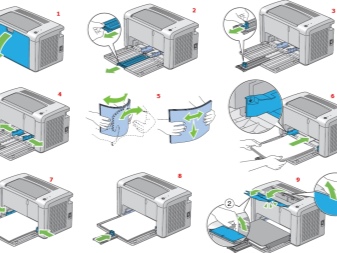

יש להוסיף שניתן לבצע צילום מסמכים בצורה מסובכת יותר - סרוק את המסמך ולאחר מכן הדפס את הגרסה הערוכה.
- המסמך מונח על זכוכית נקייה ומכוסה במכסה MFP.
- במחשב נייד, דרך "התחל", "לוח הבקרה" נבחר, ולאחר מכן אתה צריך לפתוח את הכרטיסייה "חומרה וסאונד" ולעבור לסעיף "התקנים ומדפסות".
- על ידי לחיצה ימנית על הסמל המסמל את ה-MFP, עליך לבחור בפונקציה "התחל סריקה". כדי להגדיר את ההגדרות, תצטרך לבחור "תצוגה מקדימה" ולאחר מכן "סריקה" ממש לפני הסריקה.
- המסמך המוגמר נשמר ולאחר מכן מודפס.
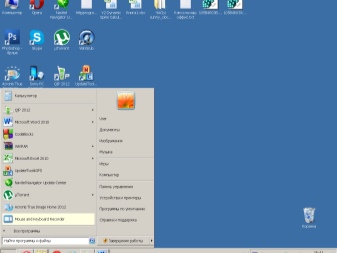
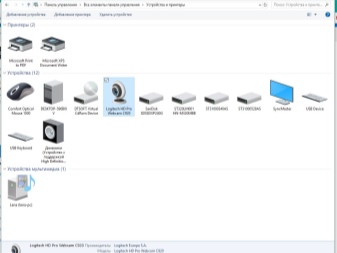
לפני תחילת העבודה, כדאי גם להעריך כמה פרמטרים בסיסיים. ראשית, DPI בעת עיבוד מסמך טקסט לא צריך לעבור מעבר ל-300-400.
ככל שמדד זה גבוה יותר, כך התמונה ברורה יותר, אך הליך הסריקה עצמו ייקח מעט יותר זמן. שנית, יש לבדוק רוויה צבע או כרומה. בְּדֶרֶך כְּלַל, הבחירה נעשית בין טקסט שחור ולבן, אפור וצבע. ככל שמדד זה גבוה יותר, תהליך הסריקה ייקח זמן רב יותר.


דַרכּוֹן
לפני הכנת עותק של הדרכון, חשוב להסיר את כל המדבקות, הכיסוי וגם במידת הצורך להסיר סיכות קיימות. לאחר מכן, ב"הגדרות" עליך לבחור "אפשרויות", ולאחר מכן ב"גווני אפור" להגדיר את הרזולוציה הנדרשת.
את הדרכון מניחים עם הצד המצולם על הזכוכית באופן שנשאר שקע של 3-5 סנטימטרים מהקצה. לאחר סגירת מכסה המכשיר, עליך ללחוץ על כפתור ההפעלה. עבודה בתוכנית הנכונה תאפשר לך לבחור את האזור הדרוש באמצעות מסגרת, תוך השארת שדות ריקים מחוץ לאזור העבודה.
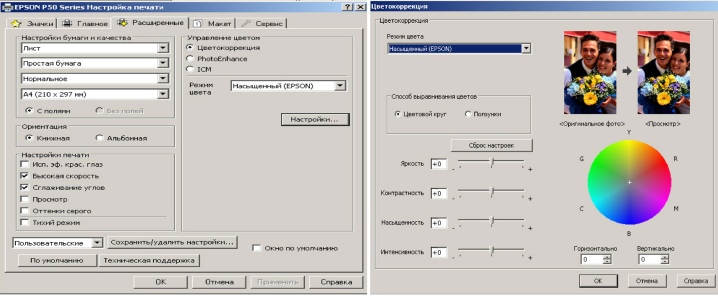
בעיות אפשריות
אם המדפסת לא מדפיסה טוב, אז הדבר הראשון שצריך לבדוק הוא האם מקיימים את כללי הפעולה. במקרה זה, אנו מדברים על תנודות טמפרטורה אפשריות, רמת לחות האוויר, כמו גם מילוי MFP, כלומר, כמות הדיו. חשוב לנקות את המכשיר באופן קבוע מאבק ולכלוך, וכן יש צורך לבדוק את מצב ראש ההדפסה.
זכוכית, בהיותה החלק הרגיש ביותר, חייבת להיות מוגנת ככל האפשר מפני שריטות, לכלוך ושפשופים, אחרת איכות החומר הדיגיטאלי תרד משמעותית. בנוסף, נגבו מדי פעם את המשטח עם מטלית רכה כמו זמש סינטטי.

הנייר המשמש חייב להיות גם נקי מאבק ולכלוך. בנוסף, לא מעודדים נוכחות של פיסות סרט או רכיבי הידוק עליו. עדיף להסיר טביעות אצבע בולטות עם מחק או בד פלנל.
במהלך הפעולה, בשום פנים ואופן אין להפעיל לחץ על מכסה הזכוכית. בעת הניקוי יש להימנע מכמות גדולה של אבקה שתגרד את פני השטח וכן מלחות עודפת שעלולה להרטיב את המכשיר.
במקרה הזה, כאשר המדפסת לא מתמודדת עם יצירת צילום, הסיבה עשויה להיות שהתוכנית לא מגיבה נדוש... לרוב, הבעיה נפתרת על ידי אתחול פשוט של המדפסת. אם זה לא עובד, אתה יכול לכבות את המכשיר, להמתין לפחות דקה ולהפעיל אותו מחדש.
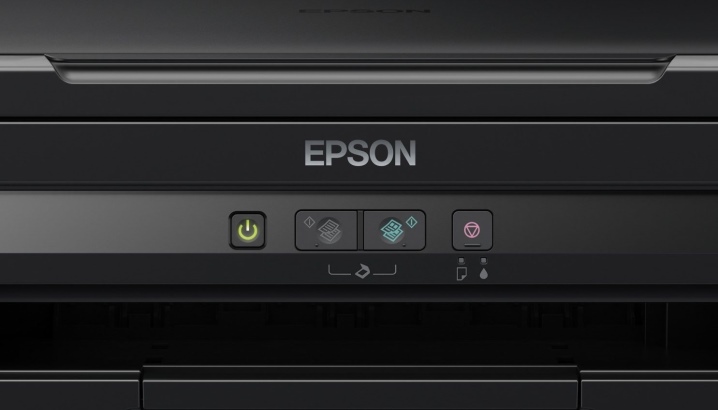
כאשר מתרחשת שגיאה בסורק, עליך להבהיר את הקוד שלו ולאחר מכן לתקן אותו. אינדיקטור זה נקבע על ידי אבחנה. ברוב המקרים, קוד השגיאה מוצג בצג המדפסת או מוצג בהודעה במחשב. יתר על כן, הדרך לפתור את הבעיה נקבעת בהתאם למה שגרם לה.
יש להוסיף שהסורק יכול לפעול במצב שירות, אך הוא לא יצלם בשלב זה. אתה יכול להפעיל מצב זה, למשל, ב-Canon MFP, אם תלחץ על מקש האיפוס חמש פעמים.

לפעמים לא ניתן להעתיק מסמך מהסיבה הפשוטה שהמכשיר מבצע כרגע משימה אחרת, למשל, הוא ממתין למסמך מודפס.
על מנת לצלם במהירות, ניתן לבטל את המשימה הקודמת ולעבור למשימה הנוכחית, או פשוט להמתין עד להשלמת המשימה האחרונה.
הסיבה לפעולה לא מספקת של המדפסת עשויה להיות מנהל התקן סורק "מעופף". כדי לפתור את הבעיה, זה יהיה מספיק כדי להפעיל מחדש את התוכנה. במקרים מסוימים, אפילו קל יותר לפתור את הבעיה - המשתמש צריך להסיר את הכבל מהמחשב ומה-MFP ולהכניס אותו שוב.

מומחים מאמינים בכך כאשר כל השאר נכשל, כדאי לנסות לאפס את המדפסת להגדרות היצרן... כדי לעשות זאת, עליך לפתוח את תפריט מערכת ההפעלה ולבחור בפריט "איפוס הגדרות", או להשתמש בשיטת החומרה ולעקוב אחר ההוראות.
לפני שלוקחים את המדפסת לתיקון, כדאי לנסות לחבר אותה למחשב אחר, להתקין מחדש את מנהלי ההתקן ולנסות לצלם את המסמך.
הסרטון הבא יסביר לכם כיצד ליצור עותק של מסמך דו-צדדי.













התגובה נשלחה בהצלחה.